Voici un petit tuto qui devrait en intéresser plus d'un : Comment faire un screen en 3D relief pris en plein jeu? Afin de nous montrer ce que peut donner l'effet relief sur tel ou tel jeu.
Tout d'abord, vérifiez que vous pouvez sauvegarder vos paramètres 3D personnels (raccourci Ctrl+F7 par défaut) car le procédé pour faire des screens est le même : cela va créer un dossier "NVStereoscopic3D.IMG" pour les captures et "NVStereoscopic3D.LOG" pour les réglages dans le dossier "Documents" se trouvant dans votre compte. Si cela ne marche pas, c'est que vous avez dû changer l'emplacement par défaut du dossier "documents", il faudra alors lui remettre le chemin par défaut (c://Users/MonCompte/Documents)
Le raccourci pour faire un screen c'est "ALT+F1"
Ne cherchez pas à changer le raccourci clavier, ce n'est pas possible puisqu'il n'apparait pas dans la page de configuration des raccourcis-clavier !
De même, pour une raison que j'ignore, certains jeux (comme half-life 2 chez moi) ne veulent pas prendre de screens
Ensuite, vous allez donc obtenir un fichier .jps dans "C:\\Users\VotreComtpe\Documents\NVStereoscopic3D.IMG\"
Il suffit simplement de double cliquer dessus et normalement il se lance automatiquement avec le stéréo viewer en activant le récepteur (faut juste appuyer sur le bouton des lunettes si elles étaient éteintes)
le but, c'est d'obtenir un code au format suivant :
On commence donc par créer un lien :
1) La première ligne est consacrée au lien en lui-même, vous devez ici mettre l'adresse de votre .jps, ceci aura pour effet lorsque l'on cliquera sur l'image de lancer le .jps, ce qui donc lancera directement l'image en 3D avec le stéréo viewer
1) C'est l'adresse de votre miniature en Jpg que vous allez mettre ici en ajoutant les balises
Il faut absolument mettre un image en jpg
Voici l'exemple du code que vous pouvez obtenir :
ce qui nous donne ceci :

Il faut déjà savoir qu'un .jps, c'est tout simplement un .jpg et rien d'autre. La première étape consiste donc à faire une copie de votre .jps et de renommer l'extension .jps en .jpg de la copie et là oh! miracle, vous allez voir que votre nouvelle image est reconnue par tous les logiciels de retouche photo. Il vous suffit alors d'ouvrir votre logiciel préféré et de redimensionner le .jpg qui servira de miniature à afficher sur le forum (pas plus de 800 pixels de large pour éviter de défigurer l'affichage du forum !)
Vous aurez également compris qu'il est de votre ressort d'héberger les images par vos propres moyens. Sachez que la plupart des FAI vous fournissent un hébergement gratuit, tels que free, orange, et bien d'autres (étant chez free j'ai utilisé cet exemple dans mon tuto)
Si vous avez des questions, n'hésitez pas !
Tout d'abord, vérifiez que vous pouvez sauvegarder vos paramètres 3D personnels (raccourci Ctrl+F7 par défaut) car le procédé pour faire des screens est le même : cela va créer un dossier "NVStereoscopic3D.IMG" pour les captures et "NVStereoscopic3D.LOG" pour les réglages dans le dossier "Documents" se trouvant dans votre compte. Si cela ne marche pas, c'est que vous avez dû changer l'emplacement par défaut du dossier "documents", il faudra alors lui remettre le chemin par défaut (c://Users/MonCompte/Documents)
Faire un screenshot :
Le raccourci pour faire un screen c'est "ALT+F1"
Ne cherchez pas à changer le raccourci clavier, ce n'est pas possible puisqu'il n'apparait pas dans la page de configuration des raccourcis-clavier !
De même, pour une raison que j'ignore, certains jeux (comme half-life 2 chez moi) ne veulent pas prendre de screens
Ensuite, vous allez donc obtenir un fichier .jps dans "C:\\Users\VotreComtpe\Documents\NVStereoscopic3D.IMG\"
Il suffit simplement de double cliquer dessus et normalement il se lance automatiquement avec le stéréo viewer en activant le récepteur (faut juste appuyer sur le bouton des lunettes si elles étaient éteintes)
Faire une miniature cliquable de votre .jps sur le forum
le but, c'est d'obtenir un code au format suivant :
- Code:
[url=votreimage3D.jps][img]votreminiature.jpg[/img][/url]
On commence donc par créer un lien :
1) La première ligne est consacrée au lien en lui-même, vous devez ici mettre l'adresse de votre .jps, ceci aura pour effet lorsque l'on cliquera sur l'image de lancer le .jps, ce qui donc lancera directement l'image en 3D avec le stéréo viewer
1) C'est l'adresse de votre miniature en Jpg que vous allez mettre ici en ajoutant les balises
- Code:
[img] en début et [/img] à la fin
Il faut absolument mettre un image en jpg
Voici l'exemple du code que vous pouvez obtenir :
- Code:
[url=http://twobib.free.fr/img/3dvisionfr/screens/tomb-raider-underworld-3d-vision-1.jps][img]http://twobib.free.fr/img/3dvisionfr/screens/tomb-raider-underworld-3d-vision-1.jpg[/img][/url]
ce qui nous donne ceci :

Comment faire une miniature en .jpg d'un fichier .jps
Il faut déjà savoir qu'un .jps, c'est tout simplement un .jpg et rien d'autre. La première étape consiste donc à faire une copie de votre .jps et de renommer l'extension .jps en .jpg de la copie et là oh! miracle, vous allez voir que votre nouvelle image est reconnue par tous les logiciels de retouche photo. Il vous suffit alors d'ouvrir votre logiciel préféré et de redimensionner le .jpg qui servira de miniature à afficher sur le forum (pas plus de 800 pixels de large pour éviter de défigurer l'affichage du forum !)
Vous aurez également compris qu'il est de votre ressort d'héberger les images par vos propres moyens. Sachez que la plupart des FAI vous fournissent un hébergement gratuit, tels que free, orange, et bien d'autres (étant chez free j'ai utilisé cet exemple dans mon tuto)
Si vous avez des questions, n'hésitez pas !


